製品のよくある質問KDC270,KDC100M,KDC200iM,KDC300Mデータコレクタ
KDCとパソコンがUSBで通信しない データ転送しない(全般)
次のことを確認して下さい。
- 専用ソフトを使う場合、KDCxxxM(型番にMが付く製品)及びKDC270Di、KDC270Ciは、KDCのUSBモードを「無効」に設定して下さい。*印が付いていたら設定済みです。出荷時は無効になっています。無効という表示ですがUSBシリアルモードで動作する意味です。
→KDC本体のアップボタンとダウンボタンを押す→USB Config/USB設定→USB Mode/USBモード→Disabled/無効
※USBディスクモード、USB HIDモードはソフトと通信しません。 - パソコンは[管理者](Administorator)のアカウントでサインイン(ログイン)して下さい。
→[標準ユーザー]のアカウントではソフトやドライバをインストールして使用できません。アカウントについてはお客様のパソコンの管理者などにお問い合わせ下さい。 - ダウンロードしたソフトやドライバの圧縮ファイル(拡張子zip)は正しい手順で展開、又は解凍して下さい。
→Windows 7以上:ファイルを右クリック、[すべて展開]をクリックして下さい。
または、解凍ソフトで解凍して下さい。
※圧縮ファイルをそのままダブルクリックすると、正しく解凍できていないことがあります。 - KDC用のドライバをパソコンにインストールして下さい。
→パソコンを変えたときなどに、ドライバのインストールをお忘れになっていることが多いようです。
【ドライバかインストールされているかの確認方法】
KDCとパソコンをUSB接続し、パソコンのデバイスマネージャを確認して下さい。
[ポート(COMとLPT)]に[Koamtac Data Collector (COMx)]が表示されていたら、ドライバがインストールされています。
表示がなく「その他のデバイス」「不明なデバイス」など表示されていたら、ドライバがインストールされていないと思われます。 - KDCのBluetoothを切断して下さい。またはオフにして下さい。(KDC200iM、KDC300M、KDC270Ci)
→KDCがBluetooth通信中は、USB通信(USBシリアル通信)が出来ません。
【Bluetoothを切断する手順】
(ノーマルモード時)KDC本体のダウンキーを長押しする。
【Bluetoothオフにする手順】
KDC本体のアップキーとダウンキー両方を押す
<日本語メニュー>Bluetooth制御→パワー→無効→保存&終了→トップメニュー→メニュー終了
<英語メニュー>BT Service→Powerー→Disable→Save&Exit→Top MenuーExit Menu - KDCの関連ソフトが複数立ち上がっていないか確認して下さい。
→KDCと通信するソフトは1つのみを立ち上げて下さい。USBシリアル通信を行うソフトが複数立ち上がっていると、先に立ち上がった別のソフトと通信している場合があります。 - USBケーブルが正しく接続されているかご確認ください。
→KDC本体側にUSBケーブルのコネクタがしっかり奥まで差し込まれているか確認して下さい。
→コネクタ内側のピンが破損していたり、ケーブルが断線していないか確認して下さい。
→KDC100MはPCに直接接続するスイングアウトUSBコネクタとケーブル接続するミニコネクタがあります。それぞれ正しく接続できるか確認して下さい。
Windows 10のパソコンとKDCがUSBで通信しないNEW
ご案内 全般的なUSBに関する内容は、この項目の上にある「KDCとパソコンがUSBで通信しない データ転送しない(全般)」をご確認下さい。
Windows 10のパソコンとKDCがUSBで通信しないほとんどの原因は、次の2つのどちらかです。
(1)KDC専用USBドライバをインストールしないで、KDCをUSB接続した為
(2)KDC専用USBドライバをインストールしたつもりでも正しくインストールできていない為
次のことを確認して下さい。
- ユーザー専用ページからダウンロードしたドライバのファイルKDC_Driver.zipはダブルクリックで開くのではなく、必ず右クリック→[すべて展開](又は解凍ソフトで解凍する)としてください。
- ドライバのファイルを展開(解凍)して出来たフォルダの中にあるSetup.exeは右クリック→[管理者として実行]をクリックしてインストールして下さい。
- ドライバをインストールしたらKDCとPCをUSBケーブルで接続してください
Windows10画面左下のスタートアイコン(Windowsロゴ)を右クリック→デバイスマネージャを開く
「ポート(COMとLPT)」の左にある+をクリックして広げます。
中にKoamtac Data Collector(COM数字)があります。
「ポート(COMとLPT)」の中にKoamtac Data Collectorが無く、「USBシリアルデバイス」を表示している場合、
「USBシリアルデバイス」を右クリック→ドライバーの更新→コンピューターを参照してドライバーソフトウェアを検索
→参照ボタンを押す→OS(C:)※PCにより表示が違うことがありますがCドライブを選択
→ProgramFiles (x86)→KoamTac→INFフォルダを選択→OKを押す
→次へを押す
あとは画面を次へとすすめていき完了させます。USBシリアルデバイスの表示がKoamtac Data Collector(COM数字)に切り替わります。
※ProgramFiles (x86)の中にKoamTacのフォルダが無い場合、正しくドライバをインストールできていません。ドライバのダウンロードからやり直してください。 - 正しくドライバをインストールし、Koamtac Data Collectorとして認識するようになったら、専用ソフトKTSyncを立ち上げてください。KDCとパソコンが通信し、使えるようになります。
バッテリーの減りが早い
KDC270シリーズは電源オフにしてください。
【手順】
スキャンボタン(中央)とダウンボタン(右側)を長押ししてください。
※電源オンにするにはスキャンボタンを長押ししてください。
KDC200iM、KDC300MでBluetoothを使わない場合、Bluetoothをオフ(Disabled、無効)にして下さい。
【手順】
側面のアップキーとダウンキーを同時押し→BT Config→BT Toggle 備考→Disabledを選択、スキャンキーで決定し*をつける→Save & Exit →Top Menu→BT Service→Power備考→Disabledを選択、スキャンキーで決定し*をつける→Save & Exit→Top Menu→Exit Menu
備考
・BT Toggleをオフ(Disabled、無効)にすると、KDC ModeがNormalのときアップキーの押下でBluetoothのPowerがオン(Enabled、有効)になりません。(BT ToggleがオンだとPowerをオフにしてもアップキーでオンになります)
・BluetoothのPowerをオフに設定していてもKDC本体の待機電流は発生しています。長期間放置するとバッテリーが放電します。
・バッテリーが放電すると本体の日時は2000/1/1 00:00:00にリセットされます。
※バッテリーの放電、またはリセットでBluetoothのPowerはオン(Enabled、有効)に戻ります。
バーコードを読むと画面にBuffer Fullと表示し動作しない
原因は蓄積データがメモリいっぱいになったためです。蓄積データを削除して下さい。
手順:KDCのアップキーとダウンキー同時押し→System Config→Reset Memory→Memory→Yes & Exit→Top Menu→Exit Menu
【ご参考1】
メモリがいっぱいかを確認することができます。
手順:KDCのアップキーとダウンキー同時押し→System Config→Memory Statusが「0KB Left」となっていたらメモリがいっぱいです。
【ご参考2】
蓄積する必要がない場合、蓄積しない設定ができます。
手順:KDCのアップキーとダウンキー同時押し→Data Process→Wedge/Store→Wedge Onlyに*を付ける→Save & Exit→Top Menu→Exit Menu。
レーザーが出ない、画面が点かない
バッテリーが放電したためと思われます。充電して下さい。
放電した場合、USBでパソコンに接続してもすぐに電源が入りません。充電して5~10分ほど経過すると、ピーと音が鳴り、動作するようになります。
※放電した後でも、蓄積データは残っています。ただし日時が2000/1/1 00:00:00にリセットされます。
【KDCは定期的に充電して下さい】
KDCを長期間、使用しないで放置するとバッテリーが自然放電します。放電したままさらに放置すると、バッテリーの劣化が早まります。
※30分以上充電して、電源が入らない場合、故障・不良が考えられます。
うまく動作しなくなった。レーザー、画面、ランプは点く。
リセット(電源オフ/オン)、または設定の初期化を行って、正常動作するかお試し下さい。
【リセットの方法】
KDC100/200/300
→ダウンキーとスキャンキー同時長押し、約5秒後に離す。ピーと音が鳴りKDCの電源が入りなおします。
KDC270Ci
→ダウンキーとスキャンキー同時長押しして離す。電源オフになります。スキャンキーを長押しすると電源オンになります。
※KDC100/200/300はリセット時、日時が2000/1/1 00:00:00になります。日時はPCと接続してKTSyncで同期するか、本体のシステムメニューで設定しなおしてください。
※KDC270Ciは電源オフ/オン後、日時はそのまま残っています。
※蓄積データは残っています。
【設定の初期化】(機種共通)
スキャンキーとダウンキーを同時押し→システム設定/System Config→工場出荷設定/Fac Default→実行&終了/Yes & Exit→トップメニュー/Top Menu→メニュー終了/Exit Menu
※各種設定が、出荷時の設定に戻ります。

 オンラインショップ
オンラインショップ